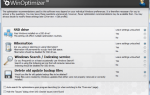Сообщается, что несколько пользователей с активной подпиской Netflix сталкиваются с Код ошибки U7353 при попытке воспроизведения определенных названий с компьютера или планшета Windows. В большинстве случаев эта проблема возникает с UWP (универсальная платформа Windows) Приложение Netflix, загруженное из Магазина Microsoft.
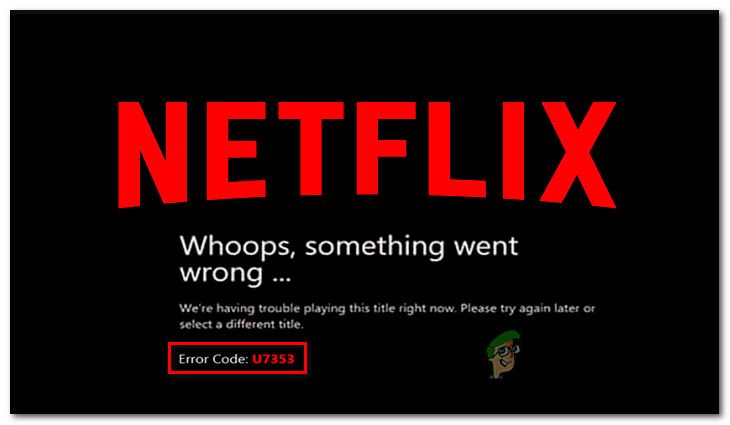 Netflix Ошибка U7353
Netflix Ошибка U7353
Что является причиной проблемы Netflix Error U7353?
Мы исследовали эту конкретную проблему, изучив различные пользовательские отчеты и стратегии восстановления, которые обычно используются для устранения этой конкретной проблемы на компьютерах с Windows.
Как оказалось, этот код ошибки указывает на некоторую искаженную / неточную информацию, которая присутствует на компьютере и должна быть обновлена, чтобы клиент Netflix мог проверить учетную запись.
Есть несколько потенциальных виновников, которые могут в конечном итоге вызвать этот конкретный код ошибки:
- Netflix UWP ошибка — Как оказалось, в версии Microsoft Store Netflix существует одна повторяющаяся ошибка. Спустя более года Netflix выпустила исправление для этого конкретного сообщения об ошибке. Если этот сценарий применим к вашей ситуации, вы сможете решить эту проблему, обновив версию Netflix UWP до последней версии через Microsoft Store.
- Поврежденное приложение Netflix UWP — Другой возможный виновник, который может быть ответственным за эту конкретную проблему, — это повреждение в основной папке приложения. Если этот сценарий применим, вы сможете решить проблему путем сброса приложения Netflix или удаления переустановка приложения UWP с вашего компьютера.
- Неправильные адреса DNS — Хорошо известно, что Netflix не будет хорошо работать с определенными DNS-адресами, сгенерированными по умолчанию. В этом случае вы можете решить проблему, изменив адреса DNS на DNS от Google.
Если вы в настоящее время пытаетесь решить этот конкретный код Netflix и решить Код ошибки U7353 вопрос, эта статья предоставит вам несколько шагов по устранению неполадок. Ниже вы найдете несколько методов, которые другие пользователи в аналогичной ситуации успешно использовали для решения проблемы и возврата к стандартным функциям Netflix.
Если вы хотите оставаться максимально эффективными, мы советуем вам следовать методам в том порядке, в котором они представлены, поскольку возможные исправления упорядочены по эффективности и сложности. Один из методов должен решить проблему в вашем случае, независимо от виновника, который в итоге вызвал проблему.
Способ 1. Обновление Netflix UWP до последней версии.
Как оказалось, эта конкретная проблема также может возникать из-за повторяющейся ошибки приложения Netflix, которая присутствует только в версии приложения UWP. Известно, что эта проблема возникает у пользователей, которые ранее загружали контент для автономного использования.
К счастью, Netflix уже выпустил исправление для этой конкретной проблемы через Microsoft Store. Обычно обновление должно применяться автоматически, но если на вашем компьютере отключены автоматические обновления, вот что вам нужно сделать:
- Нажмите Windows ключ + R открыть Бежать диалоговое окно. Затем введите «MS-Windows-магазин: // дома» и нажмите Войти открыть домашнюю страницу магазина Microsoft.
 Открытие магазина Microsoft через окно «Выполнить»
Открытие магазина Microsoft через окно «Выполнить» - Внутри Microsoft Store нажмите на кнопку действия (в верхнем правом углу) и выберите Загрузки и обновления из списка.
 Загрузка и обновления
Загрузка и обновления - От Загрузки и обновления экран, нажмите на Получать обновления и дождитесь обновления приложения Netflix до последней версии.
 Получать обновления
Получать обновления - После установки обновления перезагрузите компьютер и посмотрите, будет ли проблема решена при следующем запуске.
Если та же проблема все еще возникает, перейдите к следующему способу ниже.
Способ 2: сброс приложения Netflix
Если вы ищете быстрое решение, ваш лучший шанс будет просто сбросить приложение Netflix с помощью Программы Характеристики полезность. Несколько пользователей затронули, что после выполнения описанных ниже шагов и перезапуска их компьютеров проблема была решена, и они смогли использовать приложение Netflix, не сталкиваясь с U7353 код ошибки.
Вот что вам нужно сделать:
- Нажмите Windows ключ + R открыть Бежать диалоговое окно. Затем введите «мс-настройка: appsfeaturesИ нажмите Войти открыть Программы Характеристики меню настройки приложение.
- Внутри Приложение функции прокрутите вниз до Программы Характеристики и прокручивайте список приложений, пока не найдете приложение Netflix.
- Как только вы увидите это, нажмите на запись Netflix один раз, затем нажмите на Расширенные настройки.
- Прокрутите вниз до Остальное вкладку, затем нажмите на Сброс Кнопка ниже.
- Наконец, нажмите Сброс еще раз, чтобы подтвердить процесс сброса. Как только вы это сделаете, приложение будет переустановлено и вернется к настройкам по умолчанию — это должно закончиться разрешением U7353 код ошибки.
- После завершения процесса перезагрузите компьютер и посмотрите, будет ли проблема решена при следующем запуске.
Если проблема все еще возникает, перейдите к следующему способу ниже.
Способ 3: удаление повторная загрузка приложения Netflix
Некоторые затронутые пользователи сообщают, что проблема была решена только после того, как они удалили приложение Netflix и повторно загрузили его из Магазина Microsoft. Однако несколько пользователей, которые использовали этот метод, сообщили, что для них исправление было временным, поскольку ошибка возвращалась через пару дней.
Так что имейте в виду, что до тех пор, пока Netflix не решит исправить свое приложение UWP, вам, возможно, придется периодически повторять этот процесс. Вот что вам нужно сделать:
- Нажмите Windows ключ + R открыть Бежать диалоговое окно. Затем введите «мс-настройка: appsfeatures» и ударил Войти открыть программы Характеристики вкладка основного настройки приложение.
- Внутри программы Характеристики прокрутите список приложений и найдите Netflix приложение.
- Как только вы увидите это, нажмите на него один раз, а затем нажмите на Расширенные настройки.
- Внутри продвинутый меню приложения Netflix, прокрутите вниз до Удалить раздел, нажмите на Удалить а затем нажмите на следующую Удалить Нажмите кнопку еще раз, чтобы подтвердить процесс.
- После завершения процесса перезагрузите компьютер и дождитесь завершения следующей последовательности запуска.
- Нажмите Windows ключ + R открыть другой Бежать коробка. Затем введите «MS-Windows-магазин: // домаИ нажмите Войти запустить домашнюю страницу магазина Microsoft.
- В приложении Microsoft Store используйте функцию поиска в правом верхнем углу для поиска Netflix.
- Затем нажмите на Получить скачивать установить приложение.
- Посмотрите, если вы все еще сталкиваетесь с U7353 код ошибки. Если та же проблема все еще возникает, перейдите к следующему способу ниже.
Способ 4. Изменение DNS по умолчанию на DNS Google
Эта конкретная проблема часто встречается в конфигурациях, использующих DNS по умолчанию. Несколько пострадавших пользователей сообщили, что проблема была решена после изменения DNS-адресов на DNS от Google и сброса DNS.
Вот краткое руководство о том, как это сделать:
Замечания: Приведенное ниже руководство применимо к любой версии Windows.
- Нажмите Windows ключ + R открыть Бежать диалоговое окно. Затем введите «ncpa.cpl» и нажмите Войти открыть Сетевые соединения Вкладка.
- Щелкните правой кнопкой мыши на активном сетевом соединении и выберите свойства из контекстного меню.
- Внутри свойства вашего сетевого подключения, перейдите к сетей выберите вкладку Интернет-протокол версии 4 (TCP / IPv4) и нажмите свойства Кнопка ниже.
- В следующем меню выберите генеральный вкладку и выберите Используйте следующие адреса DNS-серверов переключения.
- Задавать 8.8.8.8 как предпочтительный DNS служитьи 8.8.4.4 как Альтернативный DNS-сервер.
- Нажмите Хорошо сохранить конфигурацию.
- Нажмите Windows ключ + R открыть Бежать диалоговое окно. Затем. тип «ЦМД» и нажмите Ctrl + Shift + Enter открыть командную строку с повышенными правами. По подсказке UAC (контроль учетных записей пользователей) окно, нажмите на да предоставить административные привилегии.
- В командной строке с повышенными привилегиями введите следующую команду, чтобы очистить кэш DNS:
ipconfig / flushdns
- Как только вы получите сообщение об успехеУспешно сброшен кэш DNS Resolver«Закройте командную строку с повышенными привилегиями, откройте приложение Netflix и посмотрите, была ли проблема решена.

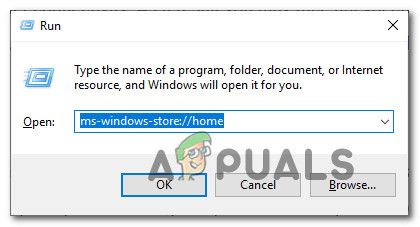 Открытие магазина Microsoft через окно «Выполнить»
Открытие магазина Microsoft через окно «Выполнить»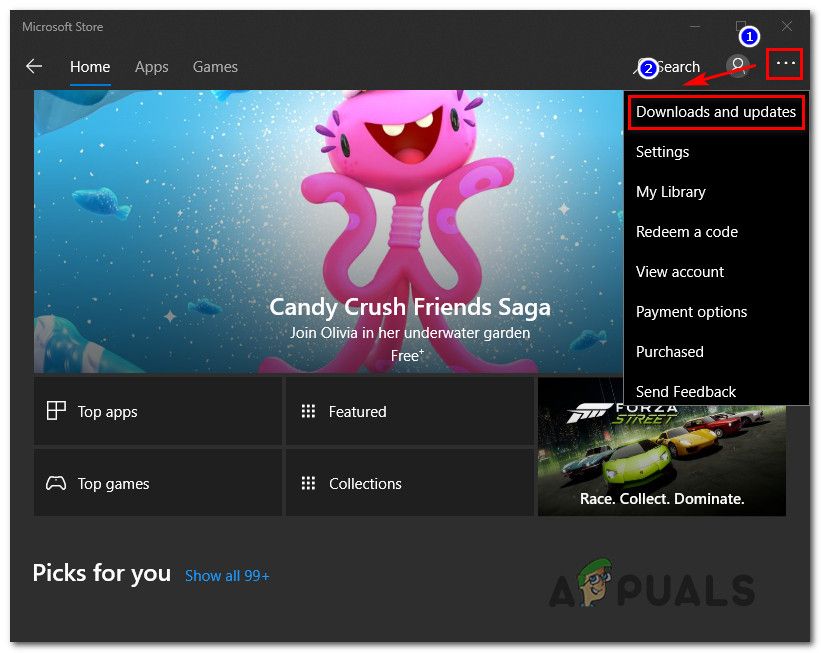 Загрузка и обновления
Загрузка и обновления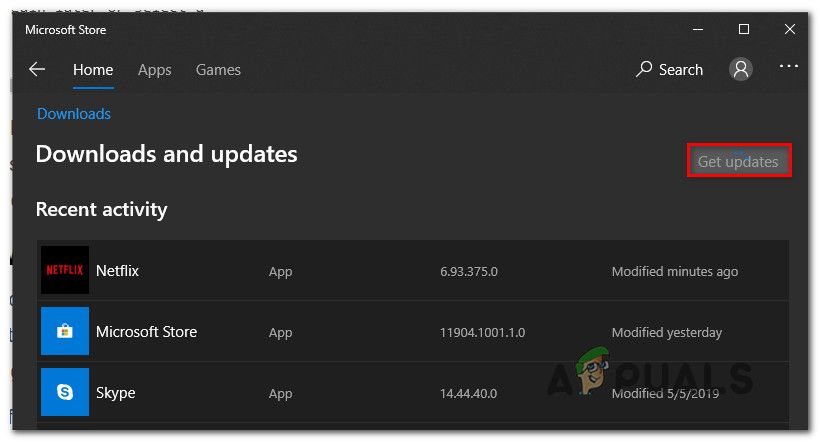 Получать обновления
Получать обновления